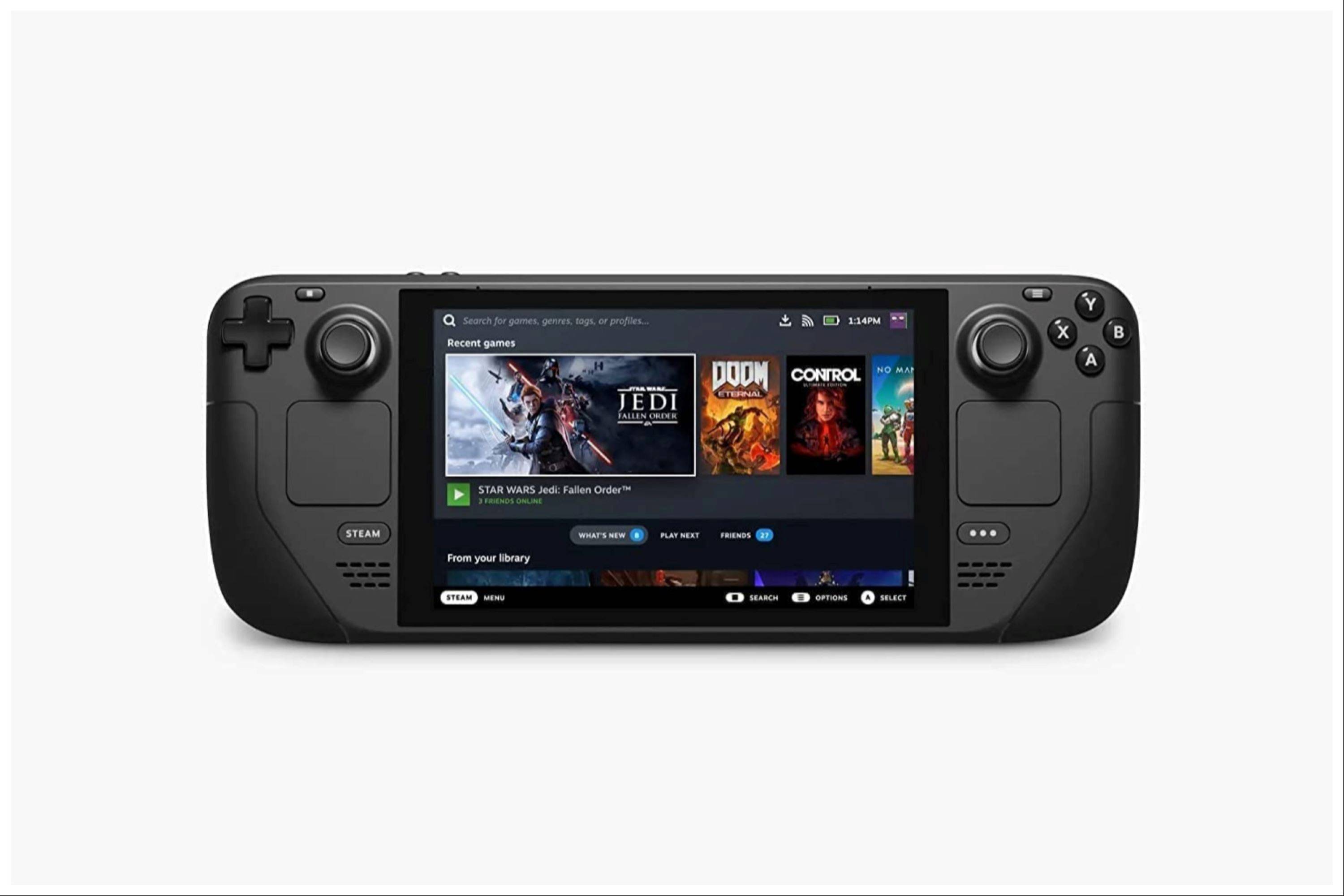Collegamenti rapidi
Steam Deck è un potente dispositivo di gioco in grado di gestire la maggior parte dei titoli moderni. Grazie alla sua architettura simile a PC, è anche altamente personalizzabile, rendendolo una scelta eccellente per gli appassionati di giochi retrò. Con Emudeck, Steam Deck si trasforma in una delle migliori piattaforme per giocare a giochi di giochi classici, celebrando l'artigianato e la nostalgia di questi titoli senza tempo.
Nonostante la loro età, Game Boy Games mostra la dedizione e l'abilità che sono andate nella loro creazione, anche con la loro palette di colori limitata. Ecco una guida completa su come installare Emudeck e goditi i giochi Game Boy sul tuo mazzo Steam.
Aggiornato il 13 gennaio 2024, da Michael Llewellyn: Running Game Boy Games sul mazzo Steam non richiede molto potere. Tuttavia, per ottenere un'esperienza di emulazione più autentica, gli sviluppatori di Emudeck raccomandano di installare DeCky Loader e il plug-in degli utensili elettrici per perfezionare le impostazioni. Questa guida è stata aggiornata per includere questi passaggi di installazione e istruzioni sul ripristino del caricatore Decky dopo un aggiornamento del mazzo Steam.
Prima di installare Emudeck
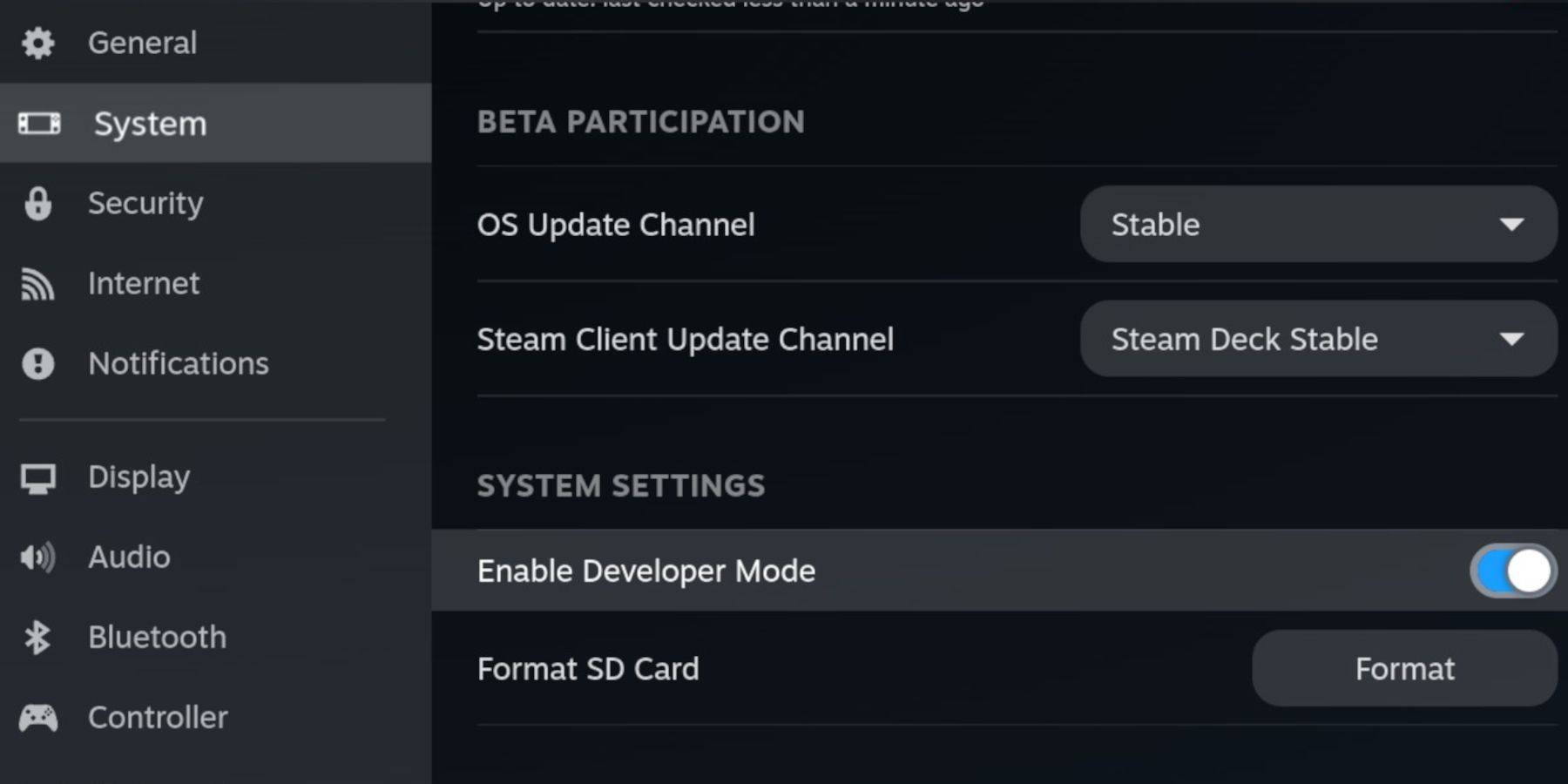 Prima di immergerti nella creazione di Emudeck, assicurati di avere i seguenti elementi essenziali per eseguire gli emulatori e conservare i tuoi giochi di Game Boy preferiti:
Prima di immergerti nella creazione di Emudeck, assicurati di avere i seguenti elementi essenziali per eseguire gli emulatori e conservare i tuoi giochi di Game Boy preferiti:
- Un mazzo a vapore completamente carico.
- Una scheda MicroSD A2 per l'installazione di giochi ed emulatori.
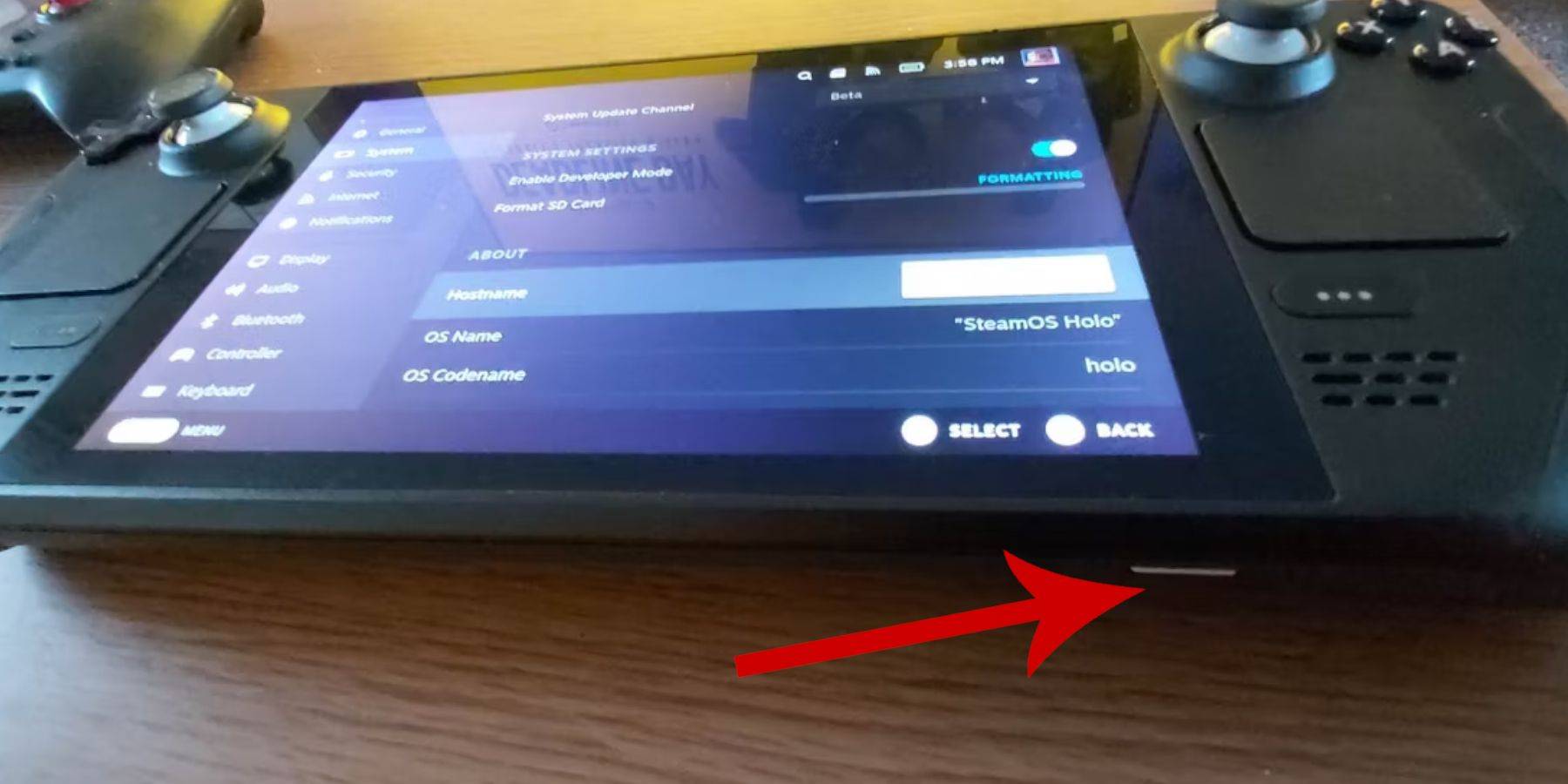 - Roms di Game Boy ottenuto legalmente.
- Roms di Game Boy ottenuto legalmente.
- Una tastiera Bluetooth o un mouse cablato per la navigazione e il trasferimento di file più facili (è possibile utilizzare una stazione di docking per configurazioni cablate).
Modifica la modalità sviluppatore
Per preparare il tuo mazzo a vapore per l'installazione di Emudeck:
- Premere il pulsante Steam.
- Passare al menu di sistema e abilitare la modalità sviluppatore.
- All'interno del menu degli sviluppatori, attiva il debug CEF.
- Vai all'opzione di accensione e seleziona Passa alla modalità desktop.
Scarica Emudeck in modalità desktop
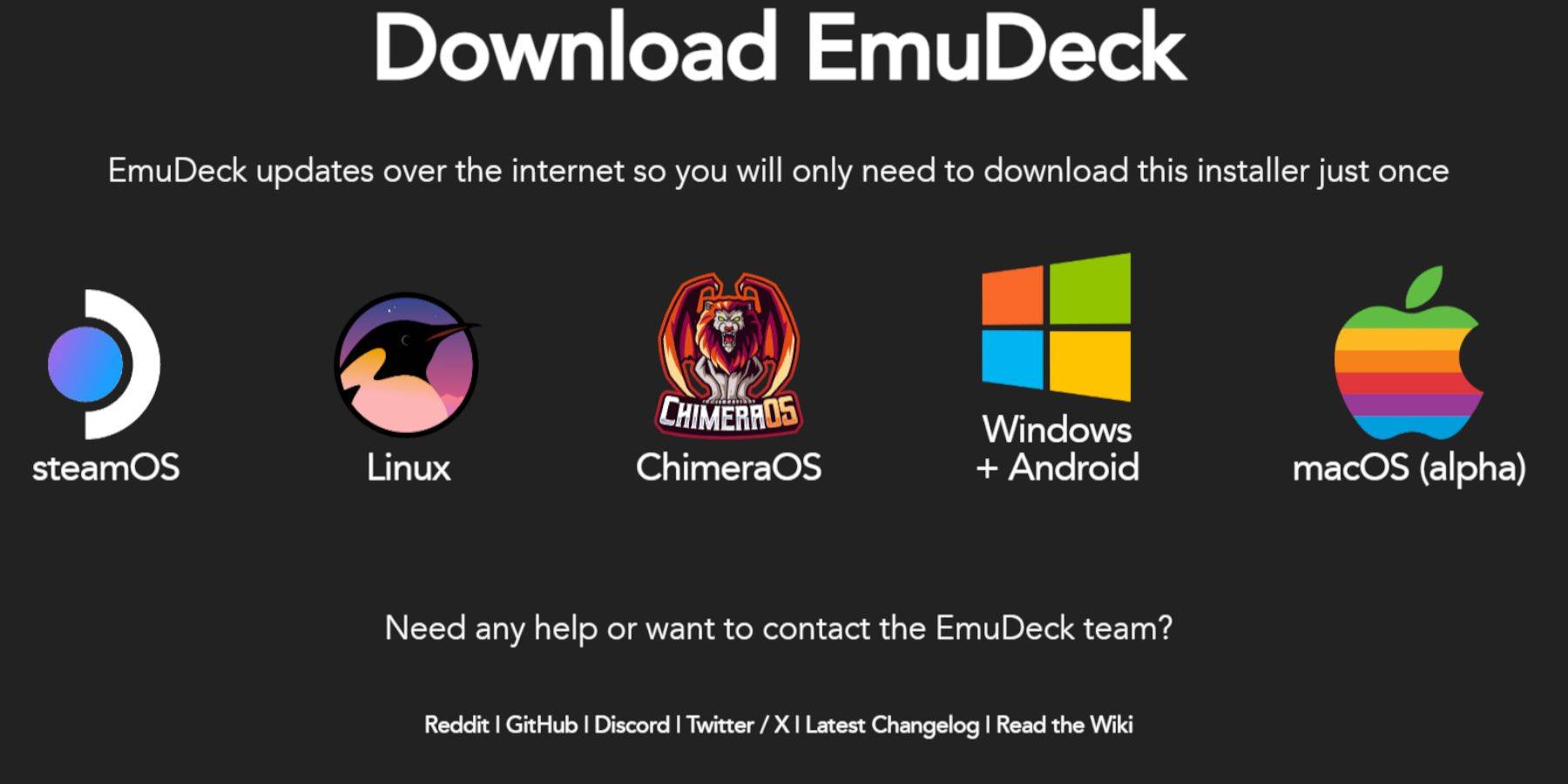 Una volta in modalità desktop, segui questi passaggi per scaricare e installare Emudeck:
Una volta in modalità desktop, segui questi passaggi per scaricare e installare Emudeck:
- Collega la tastiera e il mouse.
- Avvia un browser come DuckDuckgo o Mozilla Firefox e naviga sul sito Web Emudeck.
- Fai clic sul pulsante "Download" nell'angolo in alto a destra, seleziona Steam OS e scegli "Scarica gratuitamente".
- Selezionare "Impostazioni consigliate", quindi optare per "Installa personalizzata".
- Nel menu Emudeck, scegli l'immagine della scheda SD etichettata "Primaria".
- Decidi se installare tutti gli emulatori o selezionare Retroarch, Emulation Station e Steam Rom Manager, quindi fare clic su "Continua".
- Abilita Salva automatico.
- Salta attraverso le schermate successive e fai clic su "Fine" per completare l'installazione.
Impostazioni rapide
Dopo aver installato Emudeck, configura le impostazioni rapide per migliorare la tua esperienza di gioco:
- Avvia il programma Emudeck e seleziona Impostazioni rapide.
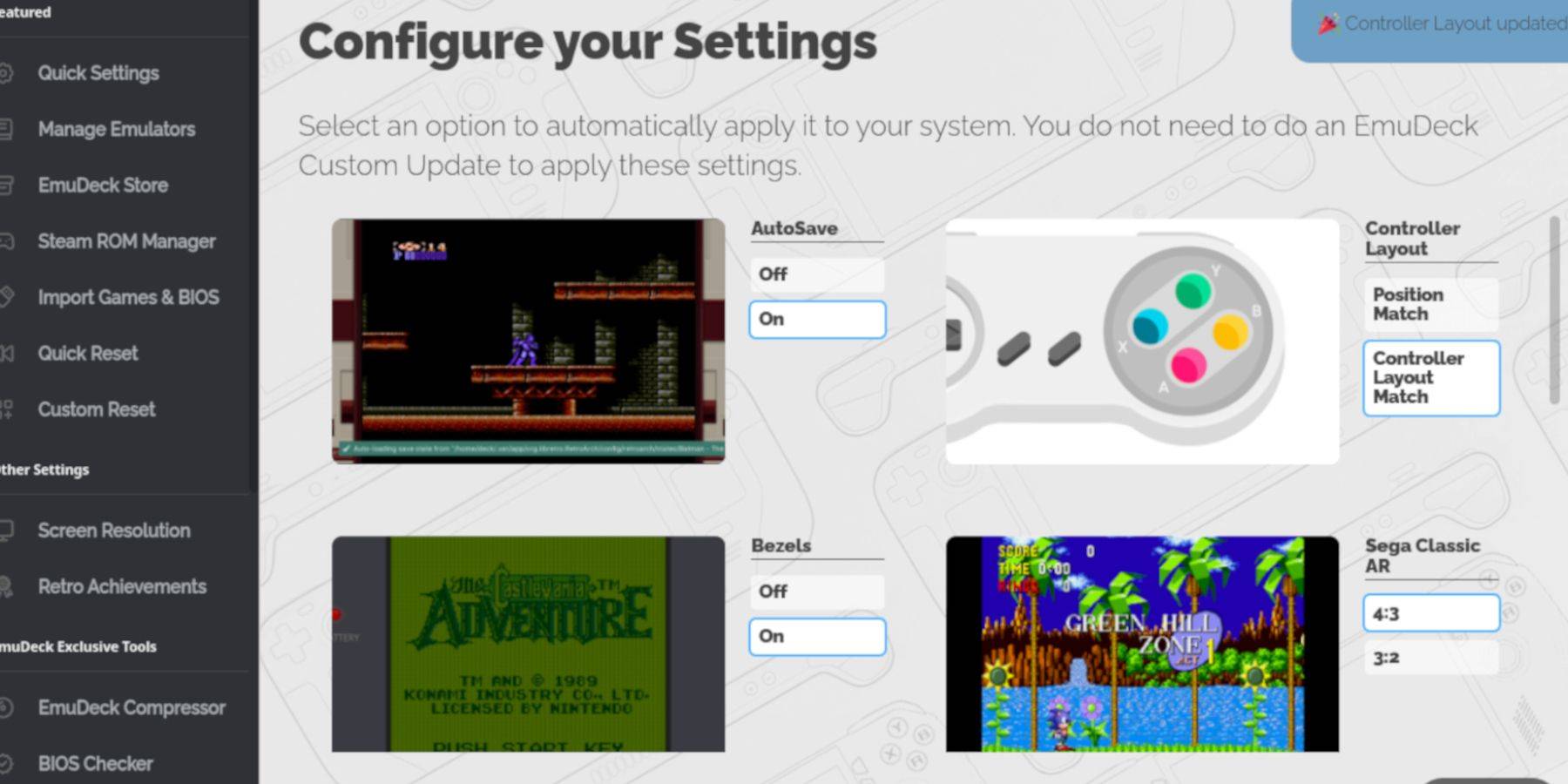 - Accendi Autosave.
- Accendi Autosave.
- Scegli la partita di layout del controller.
- Abilita le cornici.
- Accendi Nintendo Classic AR.
- Attiva i palmari LCD.
Aggiunta di giochi Game Boy al mazzo di Steam
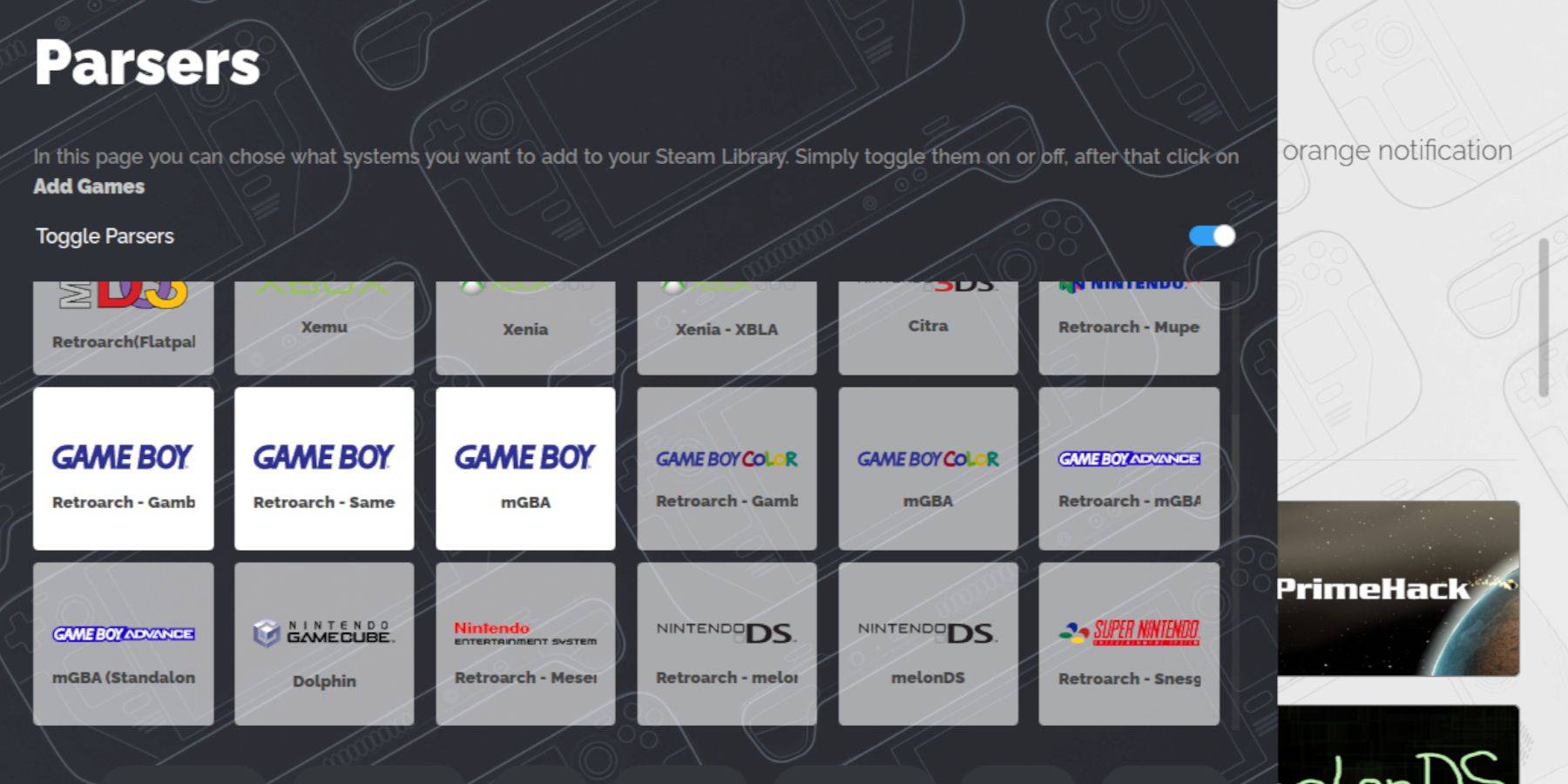 Con Emudeck installato, è tempo di aggiungere i tuoi giochi Game Boy al mazzo Steam:
Con Emudeck installato, è tempo di aggiungere i tuoi giochi Game Boy al mazzo Steam:
- Usa Dolphin File Manager per accedere ai file.
- Passare a "primario" sotto dispositivi rimovibili sul pannello sinistro.
- Apri la cartella "Emulazione", quindi "Roms".
- Trova e apri la cartella "GB".
- Assicurati che i tuoi file ROM abbiano l'estensione ".gb" corretta.
- Trasferisci il tuo Game Boy Roms in questa cartella.
Steam Rom Manager
Una volta che le tue ROM sono in atto, usa Steam Rom Manager per aggiungerle alla tua libreria Steam:
- Riaprire il programma Emudeck e fare clic su Steam Rom Manager nel pannello di sinistra.
- Seleziona "Sì" per chiudere il client Steam e fare clic su "Avanti."
- Nella schermata di Parser, disabilita i parser a disattivazione.
- Passa alle schede Three Game Boy e fai clic su "Aggiungi giochi".
- Dopo che Steam Rom Manager termina l'aggiunta dei giochi e delle loro opere d'arte, fai clic su "Salva su Steam".
- Attendi il messaggio "Aggiunta/rimozione delle voci", quindi chiudi Steam Rom Manager.
- Esci da Emudeck e torna alla modalità di gioco.
Gioca a giochi da ragazzo sul mazzo Steam
Ora che i tuoi giochi vengono aggiunti, puoi giocarli facilmente dalla tua libreria Steam:
- Premere il pulsante Steam.
- Apri la biblioteca.
- Vai alla scheda Collezioni.
- Seleziona la sezione Game Boy.
- Scegli un gioco e premi "Gioca".
Personalizza i colori del gioco
Alcuni giochi Game Boy presentano opzioni di colore integrate, a cui puoi accedere e personalizzare tramite Retroarch:
- Non tutti i giochi Game Boy supportano le opzioni di colore.
- Avvia un gioco Game Boy.
- Premere il pulsante Seleziona (con due quadrati sopra la levetta analogica sinistra) e il pulsante Y per aprire il menu retroarch.
- Passare alle opzioni principali.
- Colorizzazione GB aperta.
- Scegli "Auto" per il colore o "Off" per un'esperienza di gioco più autentica.
Utilizzo della stazione di emulazione per i giochi Game Boy
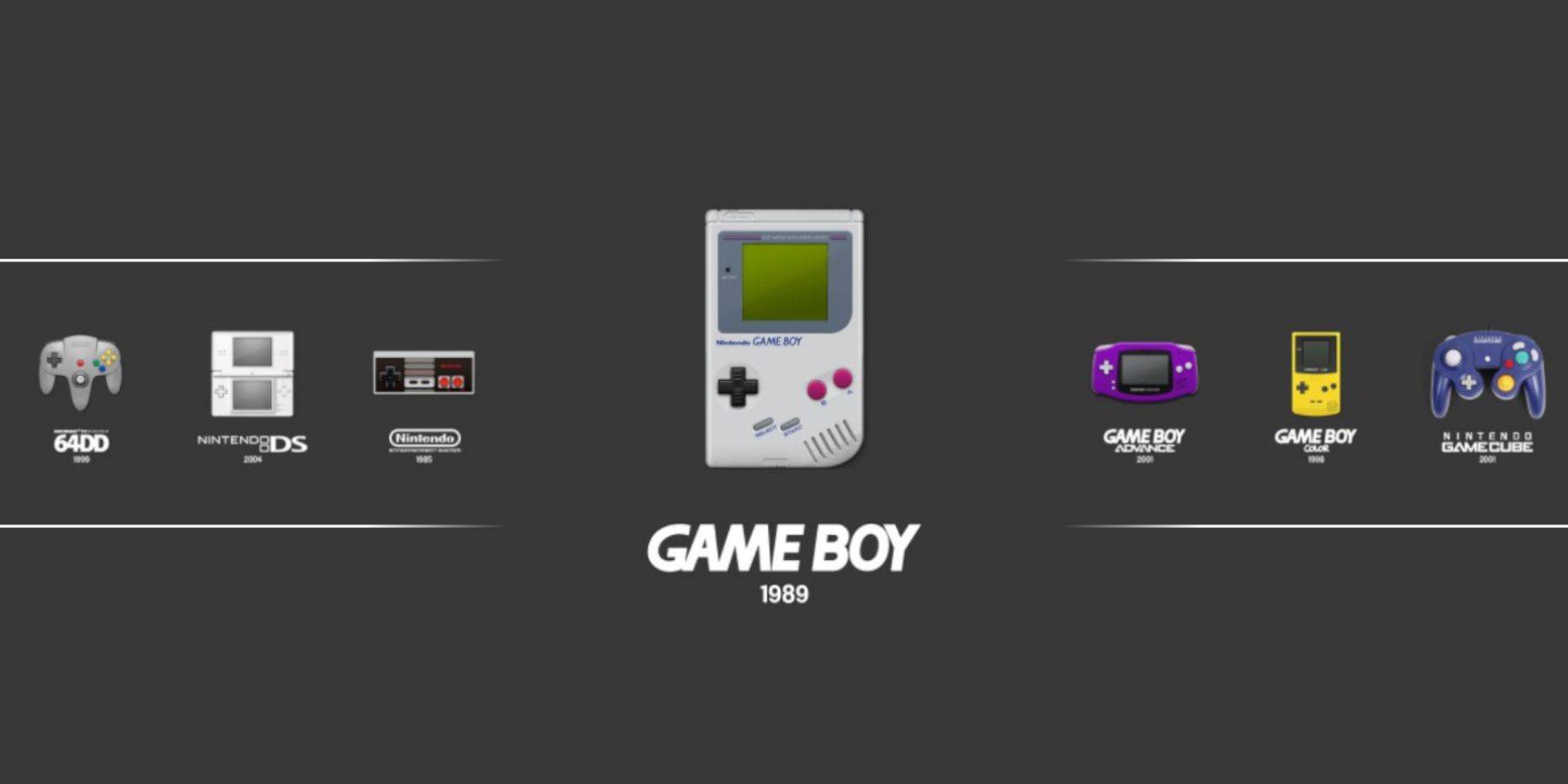 Mentre puoi lanciare Game Boy Games direttamente dalla Biblioteca Steam, Emulation Station offre un'alternativa:
Mentre puoi lanciare Game Boy Games direttamente dalla Biblioteca Steam, Emulation Station offre un'alternativa:
- Premere il pulsante Steam.
- Apri la biblioteca.
- Passare alla scheda Collezioni.
- Seleziona la sezione Emulatori.
- Scegli la stazione di emulazione e fai clic su "Gioca".
- Scorri fino all'icona Game Boy e premere il pulsante A per aprirlo.
- Seleziona il tuo gioco Game Boy e premi un per iniziare a giocare.
- È inoltre possibile accedere al menu retroarch tramite la stazione di emulazione utilizzando la stessa combinazione di pulsanti selezionati e y.
Installa il caricatore decky sul ponte a vapore
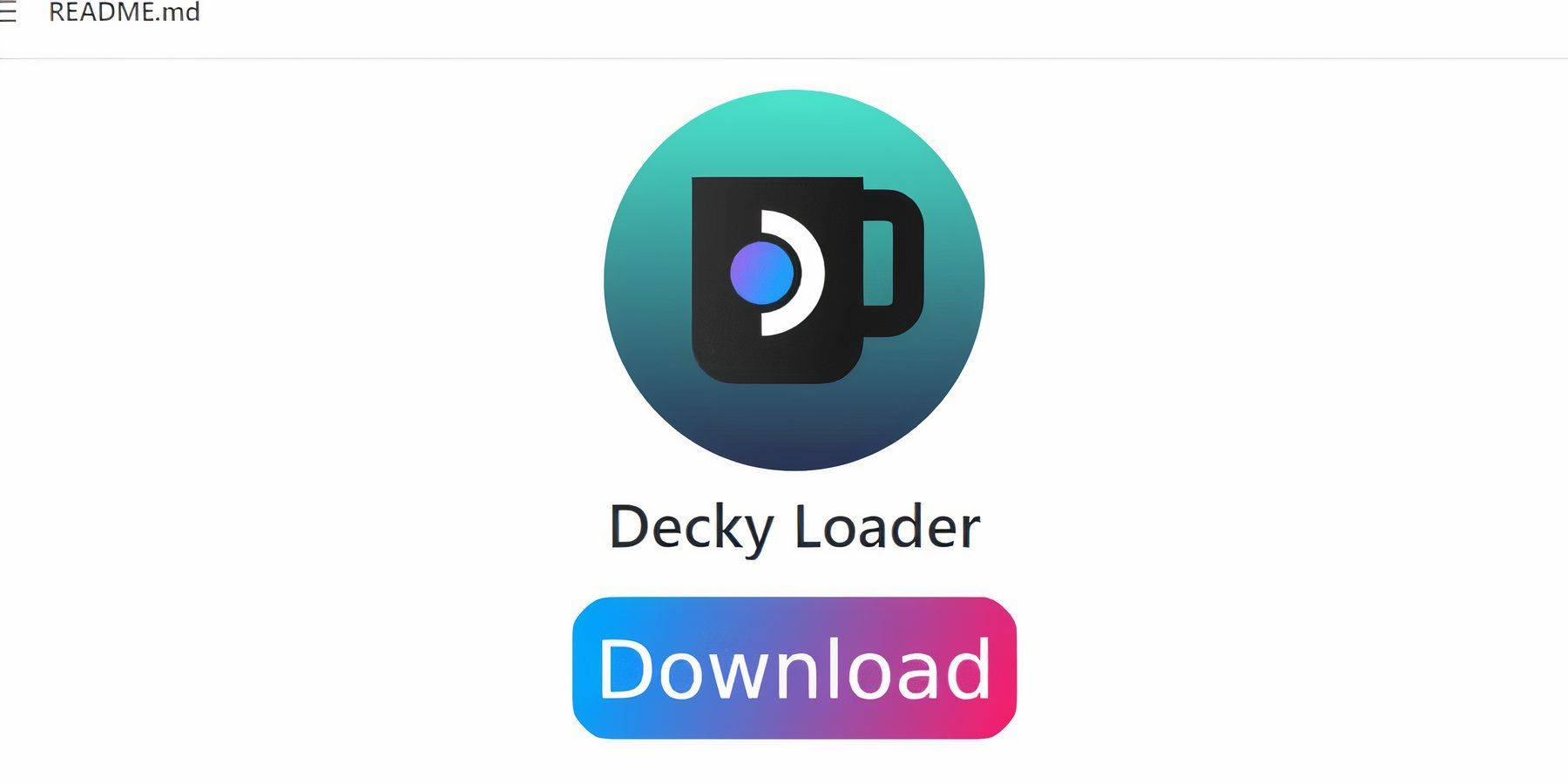 Per prestazioni ottimali con i giochi di Game Boy, installa DeCky Loader e il plug -in di Power Tools:
Per prestazioni ottimali con i giochi di Game Boy, installa DeCky Loader e il plug -in di Power Tools:
- Collegare una tastiera e un mouse per una navigazione più semplice.
- In modalità di gioco, premere il pulsante Steam e passare alla modalità desktop tramite il menu di accensione.
- Apri un browser Web e visita la pagina GitHub del caricatore decky.
- Fai clic sull'icona di "download" di grandi dimensioni per avviare il download.
- Una volta scaricato, fare doppio clic sul lanciatore e selezionare "Installazione consigliata".
- Dopo l'installazione, riavvia il mazzo Steam in modalità di gioco.
Installazione del plug -in degli utensili elettrici
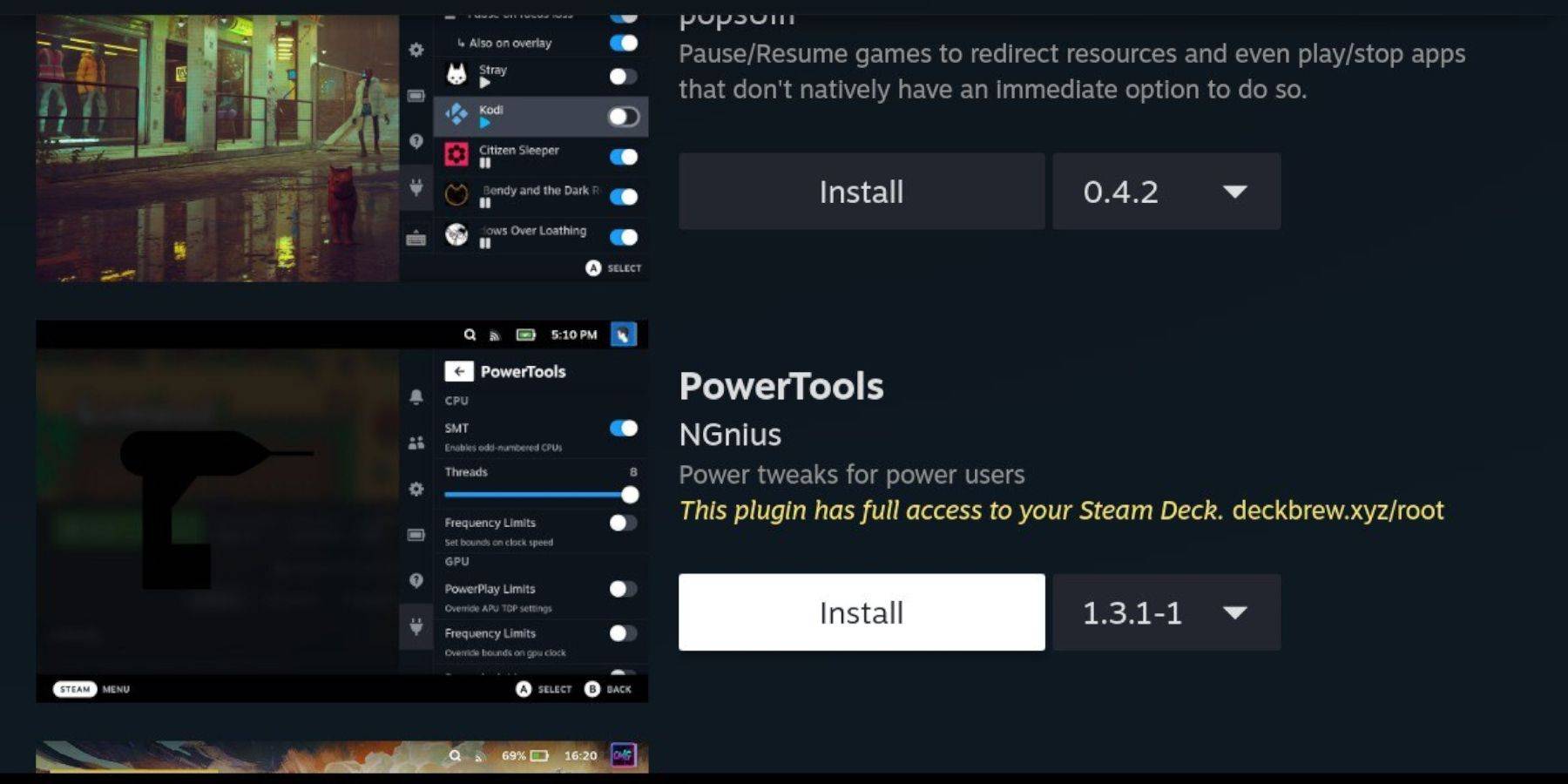 Con il caricatore decky installato, aggiungi il plug -in di utensili per migliorare le prestazioni del gioco:
Con il caricatore decky installato, aggiungi il plug -in di utensili per migliorare le prestazioni del gioco:
- In modalità di gioco, accedi al menu di accesso rapido (QAM) e seleziona l'icona del nuovo plug -in nella parte inferiore del menu laterale.
- Fai clic sull'icona del negozio accanto al Cogwheel Impostazioni per accedere al Decky Store.
- Cerca il plug -in degli utensili elettrici e installalo.
Impostazioni degli utensili elettrici per i giochi emulati
Per ottimizzare i giochi di Game Boy:
- Avvia un gioco Game Boy dalla biblioteca o dall'elenco delle librerie non steam.
- Premere il pulsante QAM per aprire il caricatore decky e selezionare il menu degli utensili.
- Spegni gli SMT.
- Imposta i thread su 4 usando il cursore.
- Accedi al menu delle prestazioni tramite QAM.
- Abilita la vista avanzata.
- Accendi il controllo dell'orologio GPU manuale.
- Aumentare la frequenza dell'orologio GPU a 1200.
- Abilita il profilo di gioco per salvare le impostazioni personalizzate per ogni gioco.
Ripristino del caricatore decky dopo un aggiornamento del mazzo a vapore
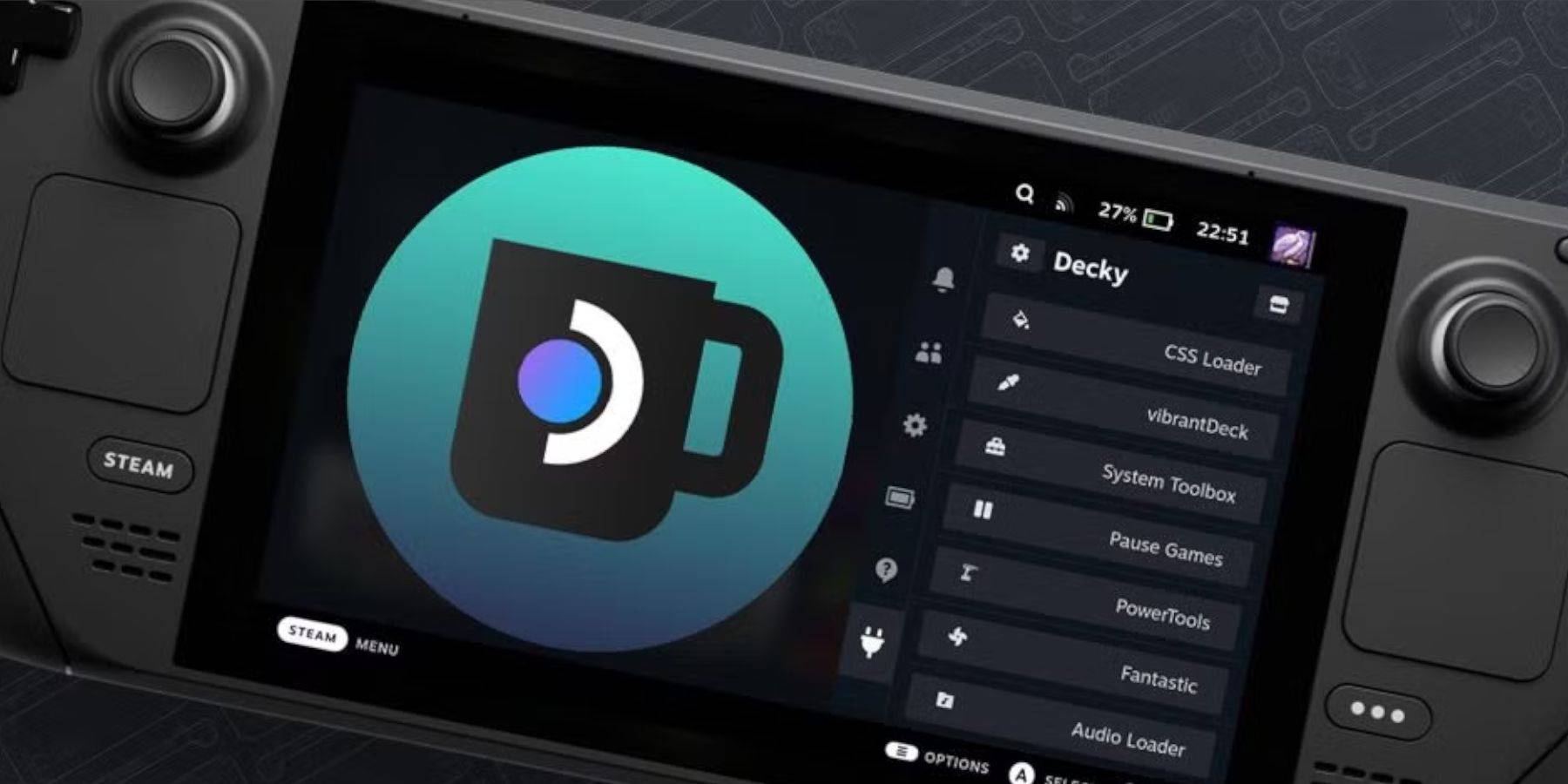 Gli aggiornamenti del mazzo Steam possono talvolta interrompere le app di terze parti come DeCky Loader. Ecco come ripristinarlo:
Gli aggiornamenti del mazzo Steam possono talvolta interrompere le app di terze parti come DeCky Loader. Ecco come ripristinarlo:
- Passa alla modalità desktop utilizzando il pulsante Steam e il menu di accensione.
- Avvia un browser e torna alla pagina GitHub del caricatore decky.
- Fai clic sul pulsante "Download" per avviare nuovamente il download.
- Dopo il download, selezionare "Esegui" e non "Apri".
- Inserisci la password pseudo quando richiesto.
- Crea una forte password pseudo se non hai già per future installazioni di app non ufficiali.
- Riavvia il mazzo Steam in modalità di gioco.
- Accedi al caricatore decky restaurato e ai suoi plugin tramite il pulsante QAM.
Con questi passaggi, puoi goderti le partite di Game Boy sul tuo mazzo Steam, su misura per le tue preferenze. Lo schermo più grande del mazzo Steam lo rende una piattaforma ideale per rivisitare questi titoli classici.